登录
- 微信登录
- 手机号登录
微信扫码关注“汇帮科技”快速登录
Loading...
点击刷新
请在微信【汇帮科技】内点击授权
300秒后二维码将过期
二维码已过期,点击刷新获取新二维码
登录
登录
其他登录方式
来源:汇帮科技 修改日期:2025-09-20 12:00

 官方正版
官方正版 纯净安全
纯净安全
谁没在办公时卡过Excel转PDF的bug?发邮件时对方打开文件乱码,U盘里的表格被同事误改格式,甚至PDF转成Excel时数据丢失...这些糟心事是不是让你抓狂?别慌!今天就给大家安利超实用的Excel转PDF神器。无论是单个表格还是批量处理,跟着步骤走,10秒钟就能搞定转换,小白也能秒变办公达人!
1. 汇帮PDF转换器:最省心的本地解决方案
步骤一:打开软件,找到Excel转换入口
先双击桌面的汇帮PDF图标,打开软件后你会发现界面超清爽!有个“Excel文件操作”的选项,点一下就对了。整个界面没有花里胡哨的功能,就像在跟朋友聊天一样简单~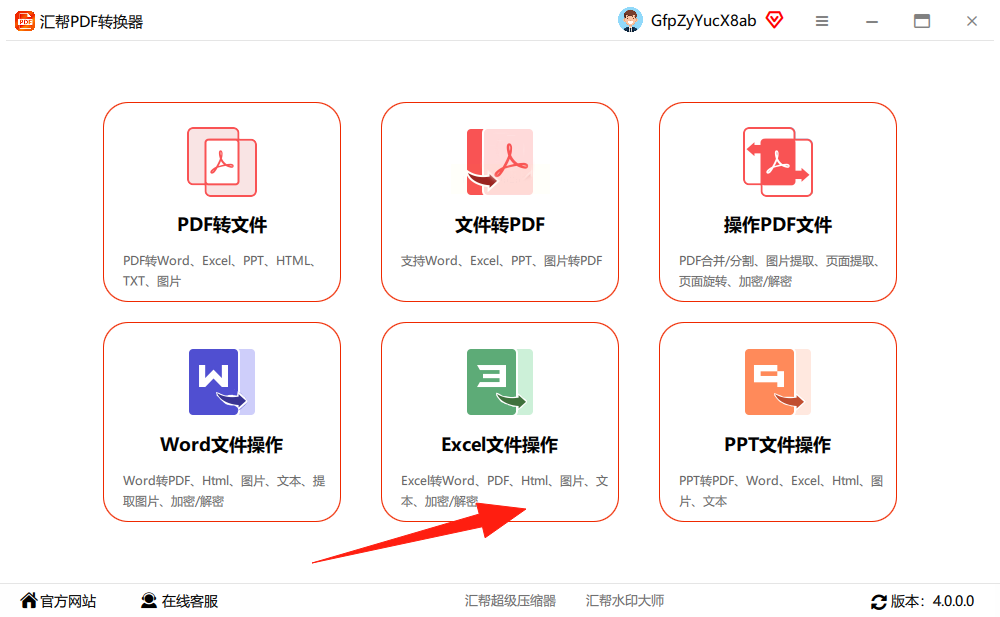
步骤二:上传文件,支持批量操作超方便
左侧有个Excel转PDF选项,界面右边会弹出文件选择框,你可以直接拖Excel文件进去,或者点“添加文件”一个个选。最贴心的是它支持批量转换!比如你有10个表格要转,一次性拖进去就行,不用一个个手动操作,简直是效率党福音!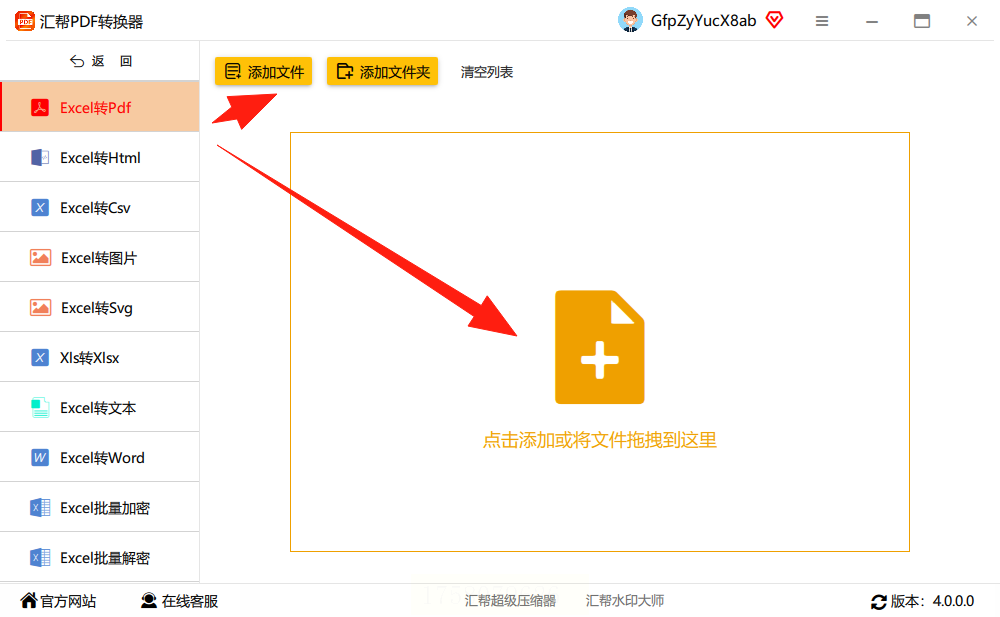
步骤三:设置输出路径,避免文件乱糟糟
上传完文件后,下面会自动显示“输出目录”,默认是保存在桌面或者C盘,但你完全可以自己选路径,比如建个“PDF转换”文件夹专门存结果,这样找文件时就一目了然啦。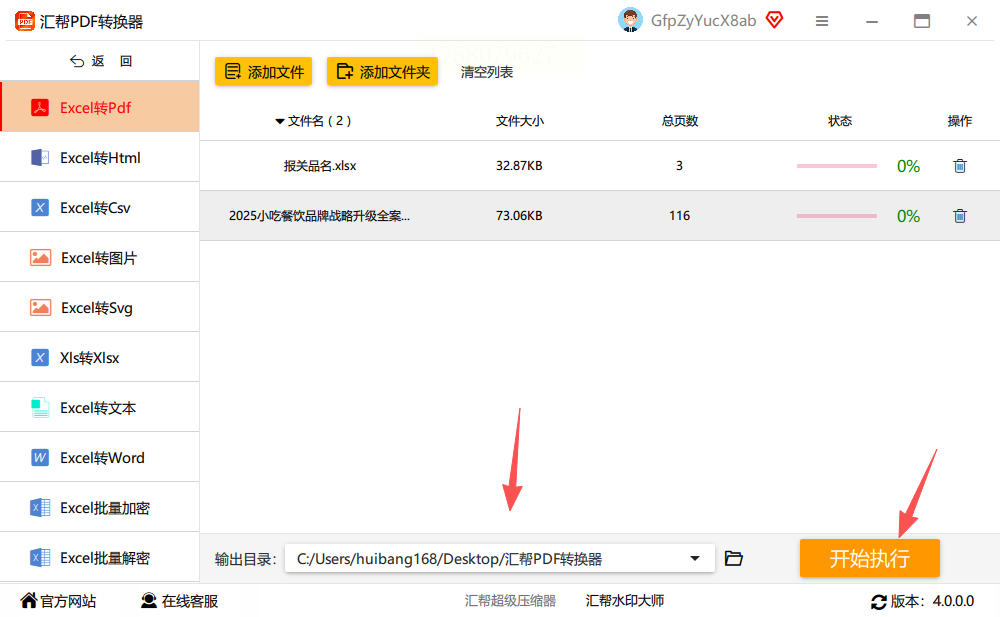
步骤四:一键转换,等它转完就能用
确认好文件和路径后,直接点“开始转换”按钮!软件会默默后台处理,进度条走完就说明搞定了。最关键的是,它会自动保留你原来的Excel文件,不会覆盖掉,这点太良心了!转换好的PDF文件会自动弹出到你指定的文件夹,打开就能直接发或者打印,完美~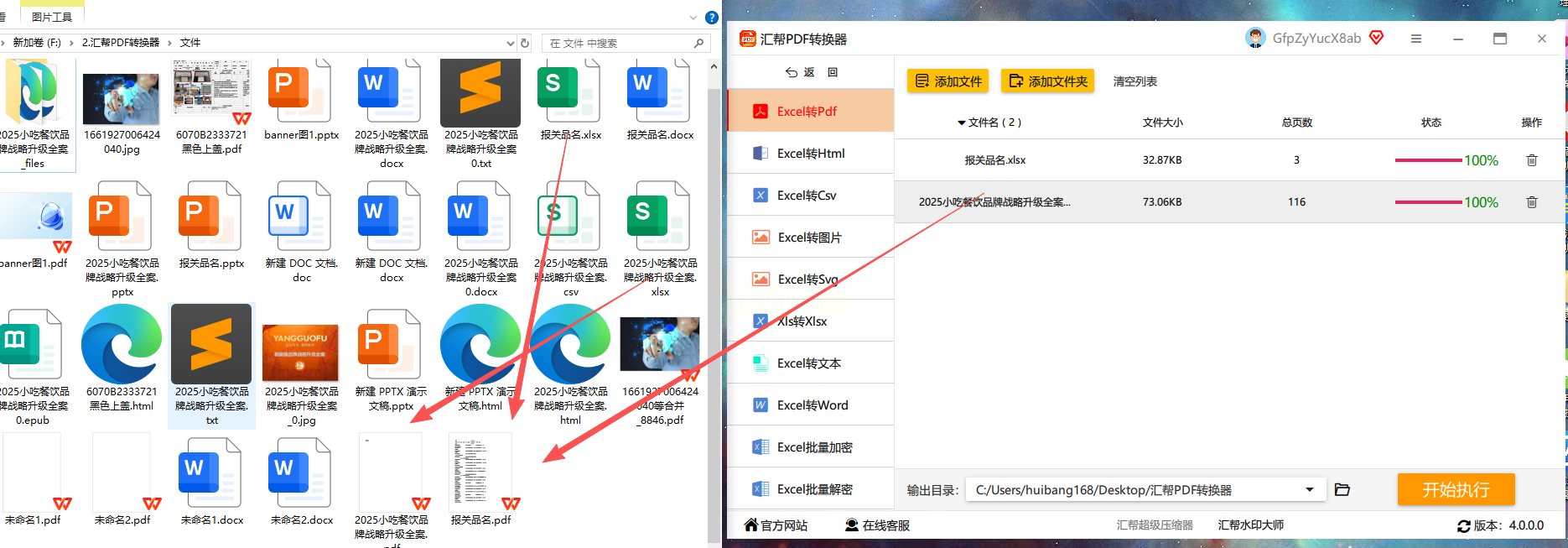
2. Smallpdf在线转换
- 优点:网页操作,不用下载软件,手机也能转(比如出差时手机里的表格临时要转)。
- 缺点:免费版只能转小文件,大表格会卡住;而且在线工具多少有点隐私顾虑,毕竟文件要上传到服务器。
- 操作:打开网页后点“选择文件”,拖Excel进去,选“转为PDF”,等一会儿点下载。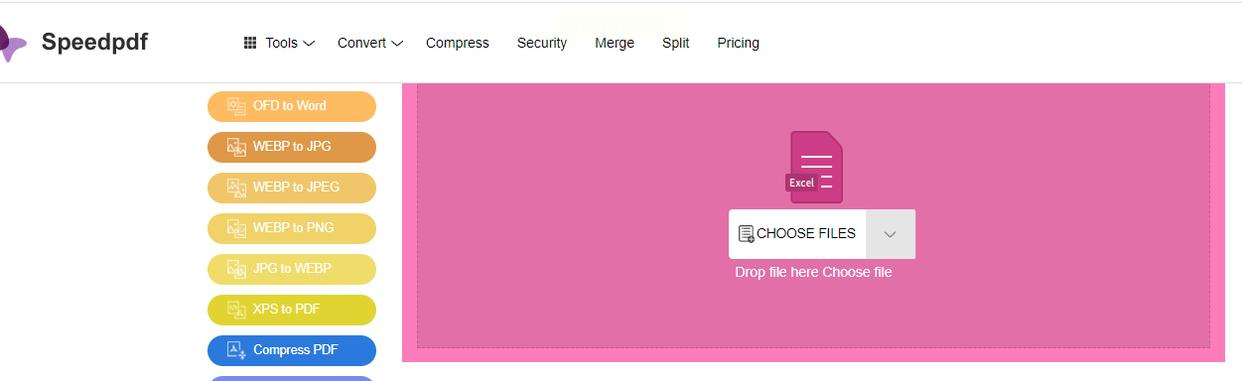
3. Zamzar老牌在线工具
- 优点:支持1200种格式转换,Excel转PDF是基础操作,适合格式复杂的文件。
- 缺点:转换速度慢,而且文件处理完要24小时内下载,不然会被删除,适合不急着用的场景。
- 操作:点“Choose Files”选Excel,格式选PDF,等转换完点“Download”。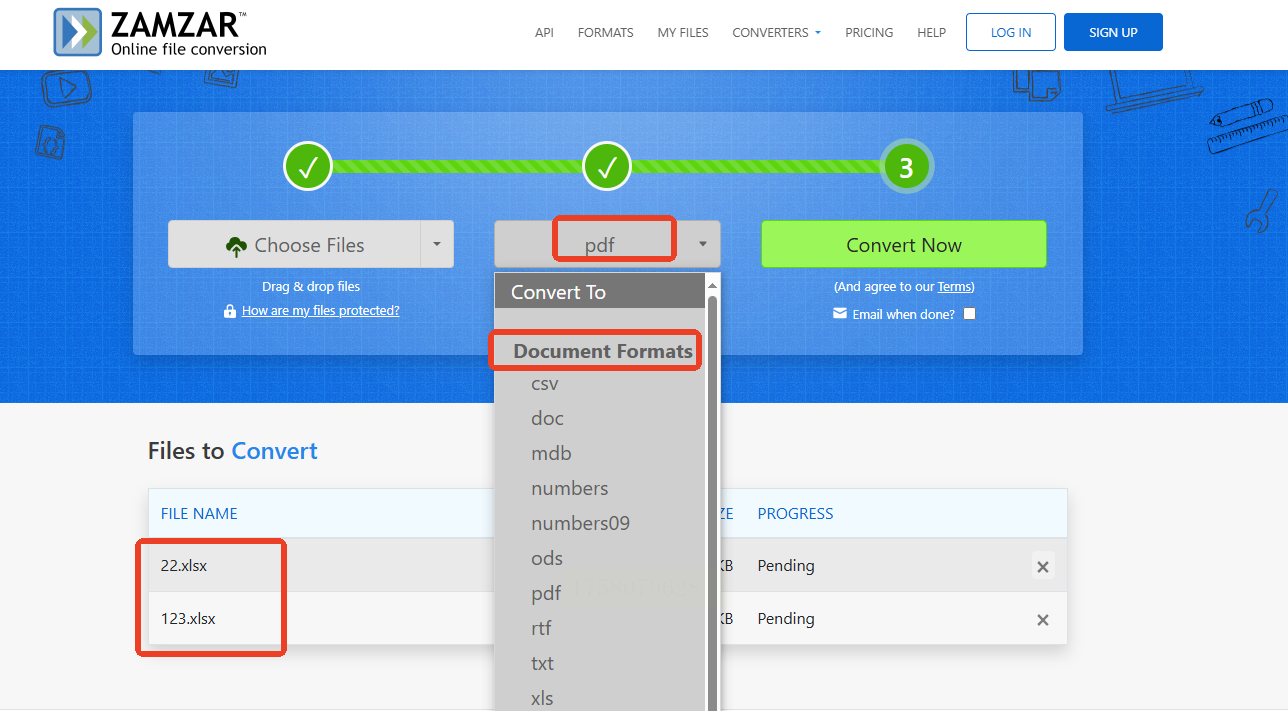
4. Onlinedo在线应用
- 优点:不用安装插件,直接在浏览器里操作,手机电脑通用。
- 缺点:免费版有广告,转换时会强制跳转广告页,体验有点烦。
- 操作:在菜单里找“文件转PDF”→“Excel转PDF”,上传文件点“开始转换”,最后下载。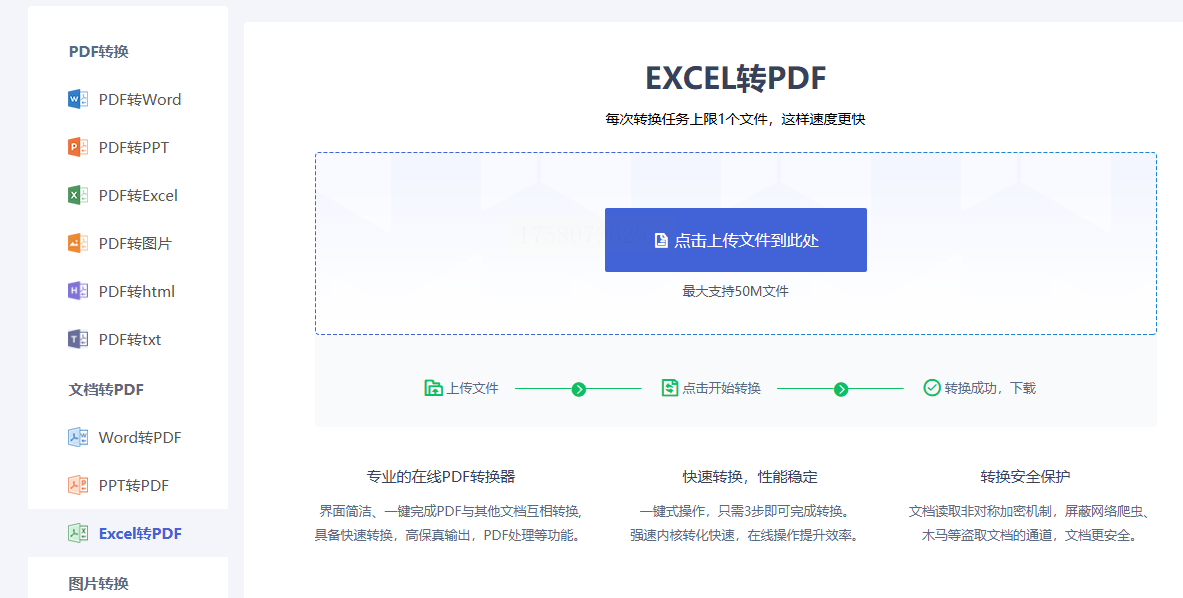
5. 系统自带虚拟打印机
- 优点:电脑自带的功能,不用额外装软件,适合临时应急。
- 缺点:转换后格式可能变形,尤其是复杂表格里的图表,容易错位。
- 操作:打开Excel→点“文件”→“打印”→选“Microsoft Print to PDF”→保存到指定路径。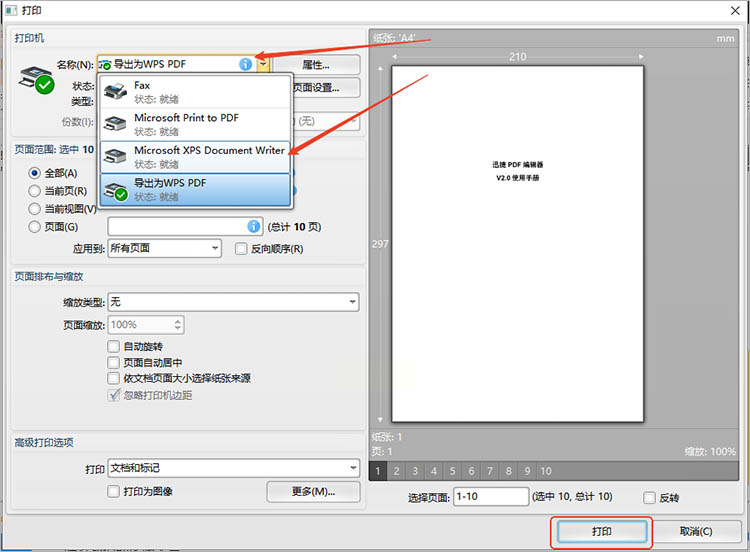
常见问题解答
Q:批量转换时文件顺序会乱吗?
不会!拖进去的时候你可以自己排序,或者软件会按你导入的顺序生成PDF,转换完直接按顺序打开就行,强迫症福音。
Q:转换后PDF字体变了怎么办?
如果是复杂表格,汇帮支持保留原始格式,你可以在设置里勾上“保留格式”选项,这样转换后的PDF和Excel一模一样,不会出现字体错位问题。
Q:手机上能操作吗?
汇帮目前有电脑版和网页版,手机端暂时只能用在线工具(比如Smallpdf),但要注意文件安全哦~
无论是学生党做作业提交,还是职场人处理合同文件,这些都能帮你轻松解决格式转换难题。现在就去下载体验,让你的办公生活从此告别格式混乱,只剩高效流畅!下次见~
如果想要深入了解我们的产品,请到 汇帮科技官网 中了解更多产品信息!
没有找到您需要的答案?
不着急,我们有专业的在线客服为您解答!

请扫描客服二维码